Mises à niveau
Important :
Le système de licences basé sur des fichiers (également appelé droits gérés manuellement), traditionnellement utilisé pour activer divers composants sur site, arrivera en fin de vie (EOL) le 15 avril 2026. Le service d’activation des licences (LAS) est la technologie de nouvelle génération pour les activations de produits sur l’ensemble de la suite de produits Citrix. Le LAS sera le seul moyen d’activer et de licencier les instances NetScaler après le 15 avril 2026, prenant en charge les licences NetScaler Flexed (CPL/UHMC), les licences NetScaler Pooled héritées et les licences NetScaler Fixed term Bandwidth. Pour rester pris en charge, vos déploiements NetScaler et NetScaler Console doivent être sur une version compatible LAS.
Les versions minimales requises de NetScaler® compatibles LAS sont :
NetScaler ADCs : 14.1 51.x, 13.1 60.x, 13.1 37.x (FIPS)
NetScaler SVM : 14.1 51.x, 13.1 60.x
NetScaler Console Service : prendra en charge le LAS à partir de début septembre.
Toutes les autres formes de licences NetScaler héritées telles que Pooled vCPU, CICO, perpétuelles ne seront pas prises en charge avec le LAS. Les instances NetScaler utilisant des licences perpétuelles sans maintenance active deviendront sans licence lors de la mise à niveau vers les versions logicielles mentionnées ci-dessus.
Les licences basées sur le LAS peuvent ne pas être disponibles pour les clients là où la loi ou la réglementation l’interdit.
Si vous avez des questions ou des préoccupations, contactez le service client. Citrix peut limiter ou suspendre votre maintenance Citrix en cas de non-conformité avec ces exigences sans engager sa responsabilité, en plus de tout autre recours dont Citrix pourrait disposer en droit ou en équité. Ces exigences ne s’appliquent pas là où la loi ou la réglementation l’interdit.
Vous pouvez créer les tâches de maintenance suivantes à l’aide de NetScaler Console. Vous pouvez ensuite planifier les tâches de maintenance à une date et une heure spécifiques.
- Mettre à niveau les instances NetScaler
- Mettre à niveau les instances NetScaler SDX
- Mettre à niveau les instances NetScaler BLX
- Mettre à niveau les instances NetScaler dans le groupe Autoscale
- Configurer une paire HA d’instances NetScaler
- Convertir une paire HA d’instances en cluster
Remarques :
- Si une tâche de mise à niveau échoue, NetScaler Console supprime les fichiers de build et les autres fichiers extraits pour s’assurer que les instances NetScaler disposent de suffisamment d’espace disque pour la prochaine tentative de mise à niveau.
- Bien que vous puissiez sélectionner n’importe quel nombre d’instances NetScaler pour la mise à niveau, NetScaler Console sur site prend en charge un maximum de 10 threads de mise à niveau simultanés. Cela signifie que seules 10 instances peuvent être mises à niveau simultanément.
Planifier la mise à niveau des instances NetScaler
-
Accédez à Infrastructure > Mises à niveau. Cliquez sur Créer une tâche.

-
Dans Créer des tâches de maintenance, sélectionnez Mettre à niveau NetScaler (autonome/haute disponibilité/cluster) et cliquez sur Continuer.
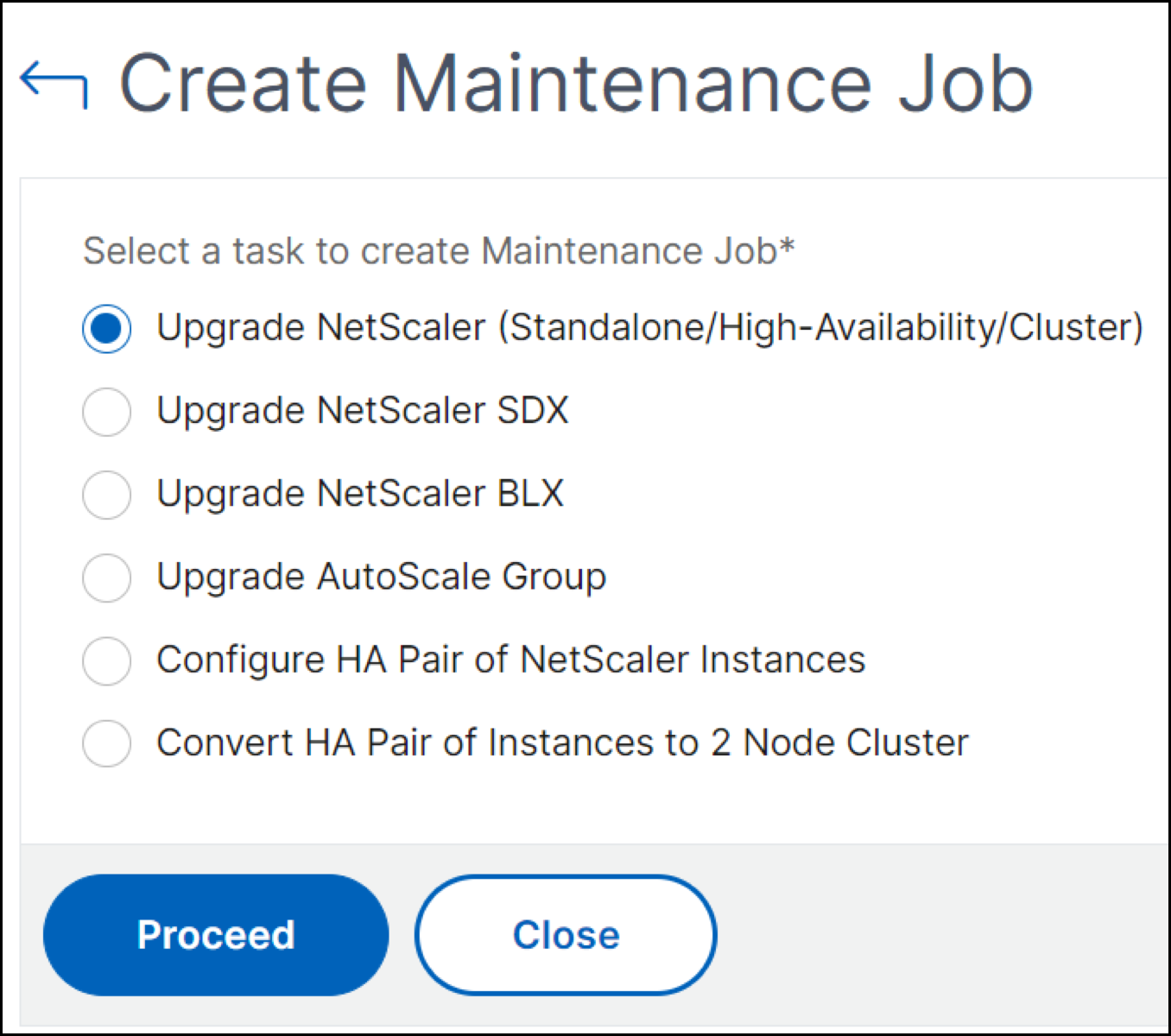
-
Dans Sélectionner une instance, saisissez le nom de votre choix pour Nom de la tâche.
-
Cliquez sur Ajouter des instances pour ajouter les instances NetScaler que vous souhaitez mettre à niveau.
-
Pour mettre à niveau une paire HA, spécifiez l’adresse IP d’un nœud principal ou secondaire. Cependant, il est recommandé d’utiliser l’instance principale pour mettre à niveau la paire HA.
-
Pour mettre à niveau un cluster, spécifiez l’adresse IP du cluster.
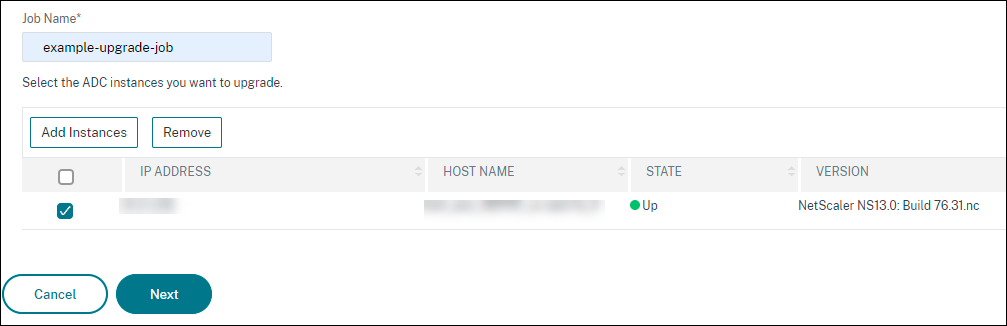
-
-
Cliquez sur Suivant pour sélectionner l’image. Sélectionnez l’une des options suivantes dans la liste Image logicielle :
-
Local - Sélectionnez le fichier de mise à niveau de l’instance depuis votre machine locale.
-
Appliance - Sélectionnez le fichier de mise à niveau de l’instance depuis l’explorateur de fichiers de NetScaler Console. L’interface graphique de NetScaler Console affiche les fichiers d’instance présents à l’emplacement
/var/mps/mps_images.-
Ignorer le téléchargement de l’image vers NetScaler si l’image sélectionnée est déjà disponible - Sélectionnez cette option si l’image est déjà présente dans l’instance NetScaler.
-
Nettoyer l’image logicielle de NetScaler après une mise à niveau réussie - Sélectionnez cette option pour effacer l’image téléchargée dans l’instance NetScaler après la mise à niveau de l’instance.
-
-
-
Cliquez sur Suivant pour lancer la validation préalable à la mise à niveau sur les instances sélectionnées.
L’onglet Validation préalable à la mise à niveau affiche les instances ayant échoué. Supprimez les instances ayant échoué et cliquez sur Suivant.
Important
Si vous spécifiez l’adresse IP du cluster, NetScaler Console effectue la validation préalable à la mise à niveau uniquement sur l’instance spécifiée et non sur les autres nœuds du cluster.
-
Facultatif, dans Scripts personnalisés, spécifiez les scripts à exécuter avant et après une mise à niveau d’instance. Utilisez l’une des méthodes suivantes pour exécuter les commandes :
-
Importer des commandes depuis un fichier - Sélectionnez le fichier d’entrée de commande depuis votre ordinateur local.
-
Saisir des commandes - Saisissez les commandes directement dans l’interface graphique.

Vous pouvez utiliser des scripts personnalisés pour vérifier les modifications avant et après une mise à niveau d’instance. Par exemple :
-
La version de l’instance avant et après la mise à niveau.
-
L’état des interfaces, des nœuds haute disponibilité, des serveurs virtuels et des services avant et après la mise à niveau.
-
Les statistiques des serveurs virtuels et des services.
-
Les routes dynamiques.
-
-
Cliquez sur Suivant. Dans Planifier la tâche, sélectionnez l’une des options suivantes :
-
Mettre à niveau maintenant - La tâche de mise à niveau s’exécute immédiatement.
-
Planifier ultérieurement - Sélectionnez cette option pour exécuter cette tâche de mise à niveau plus tard. Spécifiez la Date d’exécution et l’Heure de début auxquelles vous souhaitez mettre à niveau les instances.
Si vous souhaitez mettre à niveau une paire HA NetScaler en deux étapes, sélectionnez Effectuer une mise à niveau en deux étapes pour les nœuds en HA.
Spécifiez la Date d’exécution et l’Heure de début auxquelles vous souhaitez mettre à niveau une autre instance de la paire HA.
-
-
Cliquez sur Suivant. Dans Créer une tâche, spécifiez les détails suivants :
-
Spécifiez quand vous souhaitez télécharger l’image vers une instance :
-
Télécharger maintenant - Sélectionnez cette option pour télécharger l’image immédiatement. Cependant, la tâche de mise à niveau s’exécute à l’heure planifiée.
-
Télécharger au moment de l’exécution - Sélectionnez cette option pour télécharger l’image au moment de l’exécution de la tâche de mise à niveau.
-
Sauvegarder les instances NetScaler avant de commencer la mise à niveau. - Crée une sauvegarde des instances NetScaler sélectionnées.
-
Enregistrer la configuration NetScaler avant de commencer la mise à niveau - Enregistre les tâches de configuration configurées sur l’instance avant la mise à niveau.
-
Activer ISSU pour éviter une interruption du réseau sur une paire HA NetScaler - ISSU assure la mise à niveau sans interruption sur une paire haute disponibilité NetScaler. Cette option offre une fonctionnalité de migration qui respecte les connexions existantes pendant la mise à niveau. Ainsi, vous pouvez mettre à niveau une paire HA NetScaler sans temps d’arrêt. Spécifiez le délai d’expiration de la migration ISSU en minutes.
-
-
NetScaler Console Service Connect - Si vous effectuez une mise à niveau vers la version 13.0-64 ou ultérieure et 12.1-58 ou ultérieure, NetScaler Console Service Connect est activé automatiquement. Pour plus d’informations, consultez Intégration simplifiée des instances NetScaler à l’aide de NetScaler Console Service Connect.
-
Recevoir le rapport d’exécution par e-mail - Envoie le rapport d’exécution par e-mail. Pour ajouter une liste de distribution d’e-mails, consultez Créer une liste de distribution d’e-mails.
-
Recevoir le rapport d’exécution via Slack - Envoie le rapport d’exécution via Slack. Pour ajouter un profil Slack, consultez Créer un profil Slack.

-
-
Cliquez sur Créer une tâche.
Planifier la mise à niveau des instances NetScaler SDX
-
Accédez à Infrastructure > Mises à niveau. Cliquez sur Créer une tâche.
-
Sélectionnez Mettre à niveau NetScaler SDX et cliquez sur Continuer.
-
Sur la page Mettre à niveau NetScaler SDX, dans l’onglet Sélection d’instance :
-
Ajoutez un Nom de tâche.
-
Dans la liste Image logicielle, sélectionnez Local (votre machine locale) ou Appliance (le fichier de build doit être présent sur l’appliance virtuelle NetScaler Console).
Le processus de téléchargement commence.
-
Ajoutez les instances NetScaler SDX sur lesquelles vous souhaitez exécuter le processus de mise à niveau.
-
Cliquez sur Suivant.
-
-
Dans l’onglet Planifier la tâche, sélectionnez Maintenant dans la liste Mode d’exécution pour mettre à niveau une instance NetScaler SDX immédiatement, puis cliquez sur Terminer.
-
Pour mettre à niveau une instance NetScaler SDX ultérieurement, sélectionnez Plus tard dans la liste Mode d’exécution. Vous pouvez ensuite choisir la Date d’exécution et l’Heure de début pour la mise à niveau de l’instance NetScaler, puis cliquez sur Terminer.
-
Vous pouvez également activer les notifications par e-mail et Slack pour recevoir le rapport d’exécution de la mise à niveau de l’instance NetScaler SDX. Cochez la case Recevoir le rapport d’exécution par e-mail et la case Recevoir le rapport d’exécution via Slack pour activer les notifications.
-
Pour plus d’informations sur la configuration de la liste de distribution d’e-mails et du canal Slack, consultez l’étape 8 dans Planifier la mise à niveau des instances NetScaler.
Planifier la mise à niveau des instances NetScaler BLX
-
Accédez à Infrastructure > Mises à niveau. Cliquez sur Créer une tâche.
-
Dans Créer des tâches de maintenance, sélectionnez Mettre à niveau NetScaler BLX et cliquez sur Continuer.
-
Dans Sélectionner une instance, saisissez le nom de votre choix pour Nom de la tâche.
-
Cliquez sur Ajouter des instances pour ajouter les instances BLX que vous souhaitez mettre à niveau.
-
Pour mettre à niveau une paire HA, spécifiez l’adresse IP d’un nœud principal ou secondaire. Cependant, il est recommandé d’utiliser l’instance principale pour mettre à niveau la paire HA.
-
Pour mettre à niveau un cluster, spécifiez l’adresse IP du cluster.
-
-
Cliquez sur Suivant pour sélectionner l’image. Sélectionnez l’une des options suivantes dans la liste Image logicielle :
-
Local - Sélectionnez le fichier de mise à niveau de l’instance depuis votre machine locale.
-
Appliance - Sélectionnez le fichier de mise à niveau de l’instance depuis l’explorateur de fichiers de NetScaler Console. L’interface graphique de NetScaler Console affiche les fichiers d’instance présents à l’emplacement
/var/mps/mps_images.-
Ignorer le téléchargement de l’image vers NetScaler si l’image sélectionnée est déjà disponible - Sélectionnez cette option si l’image est déjà présente dans l’instance NetScaler.
-
Nettoyer l’image logicielle de NetScaler après une mise à niveau réussie - Sélectionnez cette option pour effacer l’image téléchargée dans l’instance NetScaler après la mise à niveau de l’instance.
-
-
-
Cliquez sur Suivant pour lancer la validation préalable à la mise à niveau sur les instances sélectionnées.
L’onglet Validation préalable à la mise à niveau affiche les instances ayant échoué. Supprimez les instances ayant échoué et cliquez sur Suivant.
Important
Si vous spécifiez l’adresse IP du cluster, NetScaler Console effectue la validation préalable à la mise à niveau uniquement sur l’instance spécifiée et non sur les autres nœuds du cluster.
-
Facultatif, dans Scripts personnalisés, spécifiez les scripts à exécuter avant et après une mise à niveau d’instance. Utilisez l’une des méthodes suivantes pour exécuter les commandes :
-
Importer des commandes depuis un fichier - Sélectionnez le fichier d’entrée de commande depuis votre ordinateur local.
-
Saisir des commandes - Saisissez les commandes directement dans l’interface graphique.

Vous pouvez utiliser des scripts personnalisés pour vérifier les modifications avant et après une mise à niveau d’instance. Par exemple :
-
La version de l’instance avant et après la mise à niveau.
-
L’état des interfaces, des nœuds haute disponibilité, des serveurs virtuels et des services avant et après la mise à niveau.
-
Les statistiques des serveurs virtuels et des services.
-
Les routes dynamiques.
-
-
Cliquez sur Suivant. Dans Planifier la tâche, sélectionnez l’une des options suivantes :
-
Mettre à niveau maintenant - La tâche de mise à niveau s’exécute immédiatement.
-
Planifier ultérieurement - Sélectionnez cette option pour exécuter cette tâche de mise à niveau plus tard. Spécifiez la Date d’exécution et l’Heure de début auxquelles vous souhaitez mettre à niveau les instances.
Si vous souhaitez mettre à niveau une paire HA en deux étapes, sélectionnez Effectuer une mise à niveau en deux étapes pour les nœuds en HA.
Spécifiez la Date d’exécution et l’Heure de début auxquelles vous souhaitez mettre à niveau une autre instance de la paire HA.
-
-
Cliquez sur Suivant. Dans Créer une tâche, spécifiez les détails suivants :
-
Spécifiez quand vous souhaitez télécharger l’image vers une instance :
-
Télécharger maintenant - Sélectionnez cette option pour télécharger l’image immédiatement. Cependant, la tâche de mise à niveau s’exécute à l’heure planifiée.
-
Télécharger au moment de l’exécution - Sélectionnez cette option pour télécharger l’image au moment de l’exécution de la tâche de mise à niveau.
-
Sauvegarder les instances NetScaler avant de commencer la mise à niveau - Crée une sauvegarde des instances NetScaler sélectionnées.
-
Enregistrer la configuration NetScaler avant de commencer la mise à niveau - Enregistre les tâches de configuration configurées sur l’instance avant la mise à niveau.
-
Activer ISSU pour éviter une interruption du réseau sur une paire HA NetScaler - ISSU assure la mise à niveau sans interruption sur une paire haute disponibilité NetScaler. Cette option offre une fonctionnalité de migration qui respecte les connexions existantes pendant la mise à niveau. Ainsi, vous pouvez mettre à niveau une paire HA NetScaler sans temps d’arrêt. Spécifiez le délai d’expiration de la migration ISSU en minutes.
-
-
NetScaler Console Service Connect - Si vous effectuez une mise à niveau vers la version 13.0-64 ou ultérieure et 12.1-58 ou ultérieure, NetScaler Console Service Connect est activé automatiquement. Pour plus d’informations, consultez Intégration simplifiée des instances NetScaler à l’aide de NetScaler Console Service Connect.
-
Recevoir le rapport d’exécution par e-mail - Envoie le rapport d’exécution par e-mail. Pour ajouter une liste de distribution d’e-mails, consultez Créer une liste de distribution d’e-mails.
-
Recevoir le rapport d’exécution via Slack - Envoie le rapport d’exécution via Slack. Pour ajouter un profil Slack, consultez Créer un profil Slack.

-
-
Cliquez sur Créer une tâche.
Planifier la mise à niveau du groupe Autoscale™
Effectuez les étapes suivantes pour mettre à niveau toutes les instances des services cloud qui font partie du groupe Autoscale :
-
Accédez à Infrastructure > Mises à niveau. Cliquez sur Créer une tâche.
-
Sélectionnez Mettre à niveau le groupe Autoscale et cliquez sur Continuer.
-
Dans l’onglet Paramètres de mise à niveau :
-
Sélectionnez le Groupe Autoscale que vous souhaitez mettre à niveau.
-
Dans Image, sélectionnez la version de NetScaler. Cette image est la version existante des instances NetScaler dans le groupe Autoscale.
-
Dans Image NetScaler, parcourez le fichier de version NetScaler vers lequel vous souhaitez effectuer la mise à niveau.
Si vous cochez Mise à niveau progressive, la tâche de mise à niveau attend l’expiration de la période de drainage des connexions spécifiée.
-
Cliquez sur Suivant.
-
-
Dans l’onglet Planifier la tâche :
-
Sélectionnez l’une des options suivantes dans la liste Mode d’exécution :
-
Maintenant : Pour démarrer la mise à niveau des instances NetScaler immédiatement.
-
Plus tard : Pour démarrer la mise à niveau des instances NetScaler ultérieurement.
-
-
Si vous sélectionnez l’option Plus tard, sélectionnez la Date d’exécution et l’Heure de début auxquelles vous souhaitez démarrer la tâche de mise à niveau.
Vous pouvez également activer les notifications par e-mail et Slack pour recevoir le rapport d’exécution de la mise à niveau du groupe Autoscale. Cochez la case Recevoir le rapport d’exécution par e-mail et la case Recevoir le rapport d’exécution via Slack pour activer les notifications.
-
-
Cliquez sur Terminer.
Planifier la configuration d’une paire HA d’instances NetScaler
-
Accédez à Infrastructure > Mises à niveau. Cliquez sur Créer une tâche.
-
Sélectionnez Configurer une paire HA d’instances NetScaler et cliquez sur Continuer.
-
Sur la page Paire HA NetScaler, dans l’onglet Sélection d’instance :
-
Ajoutez un Nom de tâche.
-
Sélectionnez l’adresse IP principale. Cliquez sur OK.
-
Saisissez le mot de passe du nœud RPC principal.
-
Sélectionnez l’adresse IP secondaire. Cliquez sur OK.
Remarque :
Les champs de mot de passe du nœud RPC sont disponibles à partir de NetScaler version 14.1.
-
Saisissez le mot de passe du nœud RPC secondaire.
-
Cliquez pour activer le mode INC (Independent Network Configuration) si vos instances de paire HA se trouvent dans deux sous-réseaux.
-
Cliquez sur Suivant.
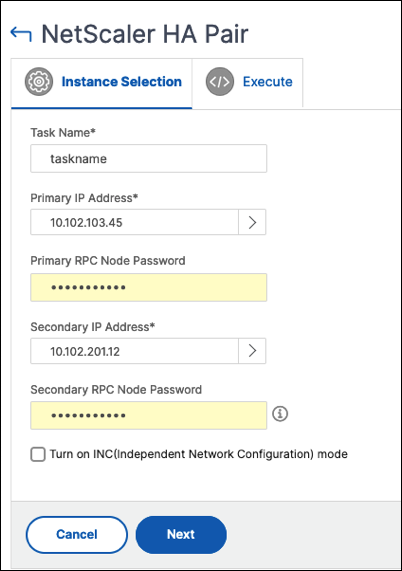
-
-
Dans l’onglet Planifier la tâche, sélectionnez Maintenant dans la liste Mode d’exécution pour mettre à niveau une instance NetScaler immédiatement, puis cliquez sur Terminer.
-
Pour mettre à niveau une paire HA NetScaler ultérieurement, sélectionnez Plus tard dans la liste Mode d’exécution. Vous pouvez ensuite choisir la Date d’exécution et l’Heure de début pour la mise à niveau de l’instance NetScaler, puis cliquez sur Terminer.
-
Vous pouvez également activer les notifications par e-mail et Slack pour recevoir le rapport d’exécution de la création de la paire HA NetScaler. Cochez la case Recevoir le rapport d’exécution par e-mail et la case Recevoir le rapport d’exécution via Slack pour activer les notifications.
-
Pour plus d’informations sur la configuration de la liste de distribution d’e-mails et du canal Slack, consultez l’étape 8 dans Planifier la mise à niveau des instances NetScaler.
Planifier la conversion d’une paire HA d’instances en cluster
-
Accédez à Infrastructure > Mises à niveau. Cliquez sur Créer une tâche.
-
Sélectionnez Convertir une paire HA d’instances en cluster à 2 nœuds et cliquez sur Continuer.
-
Sur la page Migrer NetScaler HA vers un cluster, dans l’onglet Sélection d’instance, ajoutez un Nom de tâche. Spécifiez l’adresse IP principale, l’adresse IP secondaire, l’ID du nœud principal, l’ID du nœud secondaire, l’adresse IP du cluster, l’ID du cluster et le fond de panier, puis cliquez sur Suivant.
-
Dans l’onglet Planifier la tâche, sélectionnez Maintenant dans la liste Mode d’exécution pour mettre à niveau une instance NetScaler immédiatement, puis cliquez sur Terminer.
-
Pour mettre à niveau ultérieurement, sélectionnez Plus tard dans la liste Mode d’exécution. Vous pouvez ensuite choisir la Date d’exécution et l’Heure de début pour la mise à niveau de l’instance de paire HA NetScaler, puis cliquez sur Terminer.
-
Vous pouvez également activer les notifications par e-mail et Slack pour recevoir le rapport d’exécution de la mise à niveau d’une instance NetScaler SDX. Cochez la case Recevoir le rapport d’exécution par e-mail et la case Recevoir le rapport d’exécution via Slack pour activer les notifications.
-
Pour plus d’informations sur la configuration de la liste de distribution d’e-mails et du canal Slack, consultez l’étape 8 dans Planifier la mise à niveau des instances NetScaler.
Dans cet article
- Planifier la mise à niveau des instances NetScaler
- Planifier la mise à niveau des instances NetScaler SDX
- Planifier la mise à niveau des instances NetScaler BLX
- Planifier la mise à niveau du groupe Autoscale™
- Planifier la configuration d’une paire HA d’instances NetScaler
- Planifier la conversion d’une paire HA d’instances en cluster